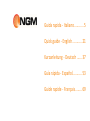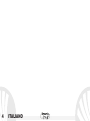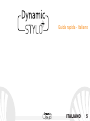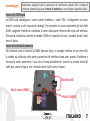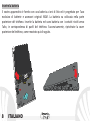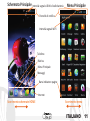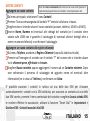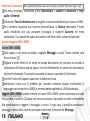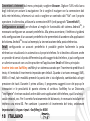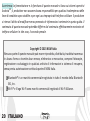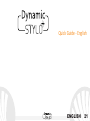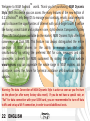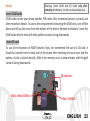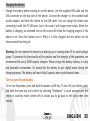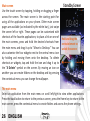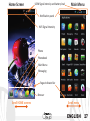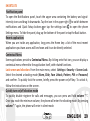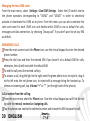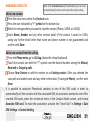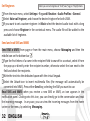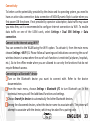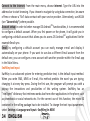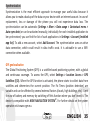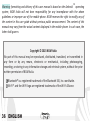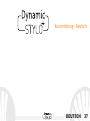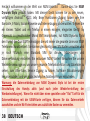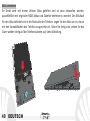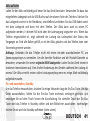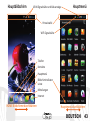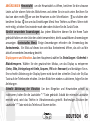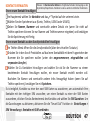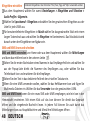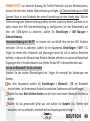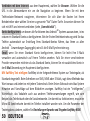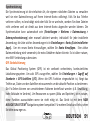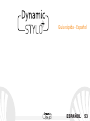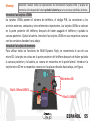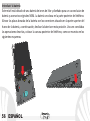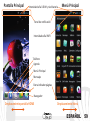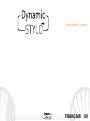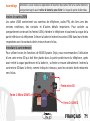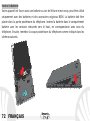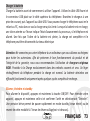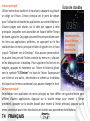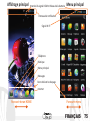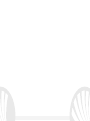NGM Dynamic Stylo + Benutzerhandbuch
- Kategorie
- Smartphones
- Typ
- Benutzerhandbuch
Dieses Handbuch ist auch geeignet für
Seite laden ...
Seite laden ...
Seite laden ...
Seite laden ...
Seite laden ...
Seite laden ...
Seite laden ...
Seite laden ...
Seite laden ...
Seite laden ...
Seite laden ...
Seite laden ...
Seite laden ...
Seite laden ...
Seite laden ...
Seite laden ...
Seite laden ...
Seite laden ...
Seite laden ...
Seite laden ...
Seite laden ...
Seite laden ...
Seite laden ...
Seite laden ...
Seite laden ...
Seite laden ...
Seite laden ...
Seite laden ...
Seite laden ...
Seite laden ...
Seite laden ...
Seite laden ...
Seite laden ...
Seite laden ...
Seite laden ...
Seite laden ...

37DEUTSCH
Kurzanleitung - Deutsch

38 DEUTSCH
Herzlich willkommen in der Welt von NGM Android
TM
. Danke dass Sie NGM
Dynamic Stylo gekauft haben. Mit diesem Gerät können Sie zu den neuen,
vielfältigen Android
TM
4.2.1 Jelly Bean Funktionen Zugang haben um Ihre
Kontakte, E-Mails, Sozialnetzwerke und Internetzugang zu verwalten. Erleben Sie
ein kleines Tablet und ein Telefon in einem einzigen, eleganten Gerät! Im
Gegensatz zu gewöhnlichen Mono SIM Smartphones, hat NGM Dynamic Stylo
den Vorteil der Dual SIM Technologie, die seit immer die gesamte Linie von NGM
Telefonen charakterisiert: Sie können gleichzeitig zwei SIM Karten verwalten und
je nach Wunsch eine Standard SIM für Anrufe, Mitteilungen und
Datenverbindung einstellen. Ein exklusiver NGM Vorteil! Besuchen Sie unsere
Webseite www.ngm.eu um unsere gesamte Telefonkollektion und Zubehöre zu
sehen, zum After-Sales Service Zugang zu haben, Software Aktualisierungen
herunterzuladen und um in das technische Assistenz-Forum einzutreten.
Warnung: die Datenverbindung von NGM Dynamic Stylo ist bei der ersten
Einschaltung des Handys aktiv (und nach jeder Wiederherstellung der
Werkseinstellungen). Wenn Sie nicht über einen speziellen oder "flat" Tarif für die
Datenverbindung mit der USIM-Karte verfügen, können Sie das Datenverkehr
ausschalten und ein Wi-Fi einrichten um zusätzliche Kosten zu vermeiden.

39DEUTSCH
Inbetriebnahme
USIM Karten einlegen
Die USIM Karten enthalten Ihre Telefonnummern, PIN-Nummern, Servicenummern,
Kontakte und andere wichtigen Details. Um zu den USIM Slots Zugang zu haben, schalten
Sie bitte zuerst das Telefon aus und entfernen Sie das hintere Cover indem Sie es von unten
ausgehend abnehmen. Entfernen Sie den Akku. Setzen Sie die USIM-Karten in die
entsprechenden Slots mit den goldenen Kontaktflächen nach unten gerichtet ein.
Speicherkarte einfügen
Um alle Funktionen von NGM Dynamic Stylo auszunutzen, empfehlen wir die Verwendung
einer Micro-SD Karte: setzen Sie sie in die Rückseite des Telefons ein nachdem Sie das
Telefon ausgeschaltet und die Cover entfernt haben; der Steckplatz für die Speicherkarte
befindet sich seitlich. Setzen Sie die Micro-SD Karte mit den goldenen Kontaktflächen nach
unten weisend ein.
Achtung: führen Sie das Einlegen der SIM oder SD Karten nur mit
ausgeschaltetem Telefon, ohne Akku aus, um Datenverlust zu vermeiden.
Micro-SD Slot
Slot 1: micro USIM 1
Micro-SD Slot
Slot 2: USIM 2

40 DEUTSCH
Akku einsetzen
Ihr Gerät wird mit einem Lithium Akku geliefert und ist dazu entworfen worden,
ausschließlich mit originalen NGM Akkus und Zubehör betrieben zu werden. Der Akkufach
für den Akku befindet sich in der Rückseite des Telefons. Legen Sie den Akku so ein, das es
mit den Kontaktflächen des Telefons ausgerichtet ist. Wenn Sie fertig sind, setzen Sie das
Cover wieder richtig auf die Telefonrückseite auf, siehe Abbildung.

41DEUTSCH
Akku aufladen
Laden Sie den Akku vollständig auf bevor Sie das Gerät benutzen. Verwenden Sie dazu das
mitgelieferte Ladegerät und die USB Buchse auf der oberen Seite des Telefons. Stecken Sie
das Ladegerät vorerst in die Steckdose, anschließend verbinden Sie das USB-Kabel zuerst
mit dem Ladegerät und dann mit dem Telefon. Der Akku kann auch an einem PC
aufgeladen werden, in diesem Fall wird aber der Ladevorgang langsamer sein. Wenn das
Telefon eingeschaltet ist, zeigt während der Ladung das Ladesymbol den Status des
Vorganges an. Sind alle Balken gefüllt, so ist der Akku geladen und das Telefon kann vom
Stromnetz getrennt werden.
Achtung: Verbinden Sie das Telefon nicht mit einem ein-oder ausschaltenden PC, um
Spannungssprünge zu vermeiden. Um die korrekte Funktion und die Produkt-Garantie zu
bewahren, verwenden Sie immer originale NGM Ladegeräte. Laden Sie das Gerät immer in
trockenen Innenräumen auf. Eine leichte Erwärmung des Gerätes während der Ladung ist
normal. Der Akku erreicht seinen vollen Leistungsumfang wenn es einige Male vollständig
aufgeladen wurde.
Ein- und ausschalten, Standby
Um das Telefon einzuschalten, drücken Sie einige Sekunden lang die Ein/Aus Taste. Um das
Gerät auszuschalten, halten Sie die Ein-Aus Taste nochmals verlängert gedrückt und
bestätigen Sie auf dem Touch Screen die Ausschaltung. Ein schneller Druck der Ein/Aus
Taste wird das Telefon in Standby stellen und den Bildschirm ausschalten; nochmaliger
leichter Druck wird das Standby aufheben (siehe unten).

42 DEUTSCH
Der Hauptbildschirm: tasten und Icons im Touch Screen können
mit dem Finger gedrückt, verschoben und gedrückt gehalten
werden. Der Hauptbildschirm ist der Ausgangspunkt für alle
Funktionen im Telefon. Weitere Seiten sind durch das
Verschieben vom Bildschirm nach rechts und links verfügbar.
Diese Seiten können mit Verknüpfungen zu den bevorzugten
Anwendungen angepasst werden; um einen Link auf den
Hauptbildschirm zu erstellen, halten Sie das Icon der
gewünschten Anwendung im Hauptmenü gedrückt und ziehen Sie
es auf "Auf Desktop verschieben." Sie können auch die vier
Verknüpfungen neben dem Hauptmenü-Symbol personalisieren
indem Sie sie gedrückt halten und auf dem Desktop verschieben.
Um sie zu verwerfen, halten Sie sie nochmals verlängert gedrückt
und schieben Sie sie auf das große „X“ Symbol oben. Wenn Sie ein
Icon auf das andere schieben, erstellen Sie Ordner auf dem
Desktop und wenn Sie das Kontextmenü drücken, können Sie Hintergrundbilder ändern.
Das Hauptmenü
Wählen Sie eine Anwendung aus dem Hauptmenü oder browsen Sie es nach links und
rechts. Drücken Sie die Zurück-Taste, um zum vorherigen Bildschirm zurückzukehren,
drücken Sie die Home-Taste, um zum Hauptbildschirm zurückzukehren, drücken Sie das
Kontextmenü um Ordner zu erstellen und um die Telefoneinstellungen zu öffnen.
Standby Bildschirm
Berühren und
verschieben Sie das
zentrale Element um
das Telefon zu
entsperren

43DEUTSCH
Hauptbildschirm
Hauptmenü
Hinweistafel
USIM-Signalstärke und Akkuanzeige
Bildschirmindikator
Leiste
Telefon
Kontakte
Hauptmenü
Internet
Mitteilungen
HOME Bildschirme durchblättern
Hauptmenü durchblättern
WiFi-Signalstärke

44 DEUTSCH
Lautstärke
“+”/“-“
Ein/Aus
Taste
und
Standby
Mikrofon
Lautsprecher
Kapazitives
Touch
Screen
Blitzlicht
Kamera
Micro USB Buchse
Kopfhörer
Buchse
Vordere
Kamera
Hörer
Helligkeit
und Nähe
Sensoren
Kontextmenü
Taste
Zurück-
Taste
Home-
Taste

45DEUTSCH
ABKÜRZUNGEN Hinweistafel: um die Hinweistafel zu öffnen, berühren Sie die schwarze
Leiste auf der oberen Seite des Bildschirmes und ziehen Sie sie nach unten. Berühren Sie
das Icon oben rechts um von den Hinweisen zu den Schnelltasten zu schalten oder
berühren Sie das Icon um das Einstellungen Menü Ihres Telefons zu öffnen. Wenn nicht
mehr nötig, schieben Sie sie wieder nach oben oder drücken Sie die Zurück Taste.
Kürzlich verwendete Anwendungen: Aus jedem Bildschirm können Sie die Home Taste
gedrückt halten um eine Liste der zuletzt verwendeten, direkt auswählbaren Anwendungen
anzuzeigen. Kontextuelles Menü: Einige Anwendungen erfordern die Verwendung des
Kontextmenüs. Ein Klick auf dieses Icon wird das Kontextmenü öffnen, das sich auf die
aktuell verwendete Anwendung bezieht.
Displaysperre und Vibration: Aus dem Hauptmenü wählen Sie Einstellungen > Sicherheit >
Bildschirmsperre. Wählen Sie den gewünschten Modus, um das Display zu entsperren
(Keine, Slide, Entriegelung mit Smile, Sequenz, PIN oder Kennwort) und bestätigen Sie es.
Eine schnelle Aktivierung der Display-Sperre wird durch den schnellen Druck der Ein/Aus
Taste auf der Telefonseite erhalten. Um den Bildschirm wieder zu aktivieren, folgen Sie den
Anleitungen.
Schnelle Aktivierung der Vibration: Um den Klingelton und Hinweistöne schnell zu
inaktivieren, halten Sie die Lautstärke "-" Taste gedrückt. Sobald die minimale Lautstärke
erreicht wird, wird das Telefon in Vibrationsmodus gestellt. Nochmaliges Drücken der
Lautstärke "-" Taste wird das Telefon auf Stumm stellen.

46 DEUTSCH
Doppelte USIM Verwaltung: aus dem Hauptmenü wählen Sie Einstellungen > SIM-
Verwaltung. Um in jedem Moment beliebig die USIM Karten zu aktivieren oder
deaktivieren, drücken Sie die I/O Taste neben der gewünschten USIM Karte. Von diesem
Menü aus können auch die Farbe und den Namen für jede USIM entscheiden, eine der
beiden als Standard für Anrufe, Nachrichten und Datenverbindung einstellen oder "immer
fragen" wenn Sie keine Standard SIM einstellen möchten.
ANRUFE VERWALTEN
Aus dem Hauptbildschirm wählen Sie das Anruf Menü-Icon und geben Sie die
gewünschte Nummer mit der virtuellen Tastatur ein.
Drücken Sie auf Telefon Icon dann auf die gewünschte SIM wenn Sie keine Standard-SIM
für Anrufe festgelegt haben, ansonsten wird das Gespräch mit der Standard-SIM starten.
Um einen Anruf zu beenden, drücken Sie auf das rote Ende-Icon.
Um einen eingehenden Anruf zu antworten, schieben Sie das Telefon-Icon nach rechts,
um es zu verweigern, schieben Sie es nach links; um einen eingehenden Anruf mit einer
Nachricht zu verweigern, schieben Sie sie nach oben. Um einen Anruf stumm zu stellen,
drücken Sie kurz auf eine der Lautstärke “+” oder “–“ Tasten.
Eine Nummer aus den Anrufprotokollen zurückrufen
Im Hauptmenü wählen Sie Telefon. Über der Virtuellen Tastatur sind die Anrufprotokolle
angezeigt mit den verpassten, empfangenen und ausgehenden Anrufen.
Tippen Sie auf das Telefon Icon neben der gewünschten Nummer und wählen Sie die SIM
für den Anruf aus.

47DEUTSCH
KONTAKTE VERWALTEN
Einen neuen Kontakt hinzufügen
Im Hauptmenü wählen Sie Kontakte und das „+“ Symbol auf der unteren Leiste.
Wählen Sie den Speicherort aus (Konto, Telefon, USIM1 oder USIM2).
Geben Sie Namen, Nummer und eventuelle andere Details ein (wenn Sie nicht auf
Telefon speichern können Sie nur Namen und Telefonnummer eingeben) und bestätigen
Sie die Speicherung mit Fertig.
Einen neuen Kontakt aus den Anrufprotokollen hinzufügen
Im Telefon Menü öffnen Sie die Anrufprotokolle (über der virtuellen Tastatur).
Drücken Sie in den Anruf-Protokollen auf das leere Kontaktbild mit dem Fragezeichen der
Nummer die Sie speichern wollen (unter den angenommenen, eingewählten und
verpassten Anrufen).
Wählen Sie Zu Kontakten hinzufügen und wählen Sie ob Sie die Nummer zu einem
bestehenden Kontakt hinzufügen wollen, ein neuer Kontakt erstellt werden soll.
Nachdem Sie Namen und eventuelle andere Infos hinzugefügt haben (wenn Sie auf
Telefon speichern), bestätigen Sie mit Speichern.
Es ist möglich, Kontakte zu einer der zwei SIM Karten zu assoziieren, um automatisch Ihre
Kontakte mit der richtigen SIM anzurufen; um einen Kontakt zu einer der SIM Karten
zuzuordnen, drücken Sie das Kontextmenü des Kontakts und wählen Sie SIM Zuordnen. Um
die Zuordnungen zu aktivieren, aktivieren Sie die "Smart Dial" Funktion in Einstellungen >
SIM Verwaltung > Kontakte mit SIM verbinden.
Hinweis: Im Kontextuellen Menü des Telefonbuchs haben Sie Zugang zu den
Importieren/Exportieren-Funktionen und zu weiteren nützlichen Funktionen.

48 DEUTSCH
Klingeltöne einstellen
Aus dem Hauptmenü wählen Sie zuerst Einstellungen > Klingeltöne und Vibration >
Audio Profile > Allgemein.
Wählen Sie Sprachanruf - Klingelton und wählen Sie den gewünschten Klingelton aus der
Liste für jede USIM aus.
Für benutzerdefinierte Klingeltöne: in Musik wählen Sie das gewünschte Stück mit einem
langen Tastendruck aus und wählen Sie Klingelton im Kontextmenü. Das Musikstück wird
danach unter den Klingeltönen verfügbar sein.
SMS und MMS lesen und schreiben
SMS und MMS versenden: von Home oder aus dem Hauptmenü wählen Sie Mitteilungen
und dann das mittlere Icon in der unteren Leiste .
Geben Sie die ersten Buchstaben eines Namens in das Empfängerfeld ein und wählen Sie
aus der Popup-Liste direkt die Nummer des Empfängers aus, oder wählen Sie das
Telefonbuch-Icon und markieren Sie die Empfänger.
Geben Sie den Text in das dedizierte Feld mit der virtuellen Tastatur ein.
Wenn Sie eine MMS versenden wollen, wählen Sie das Heftklammer-Icon und fügen Sie
Multimedia-Dateien ein. Wählen Sie das Versenden-Icon der gewünschten USIM.
SMS und MMS lesen: wenn Sie ein neues SMS oder MMS empfangen, wird ein Icon in der
Hinweistafel erscheinen. Mit einem Klick auf das Icon können Sie direkt das Gespräch
öffnen und die eingehende Nachricht lesen. In jedem Fall können Sie auch durch das
Mitteilungen-Icon aus Hauptbildschirm-und Menü Ihre Mitteilungen öffnen.
Es können Klingeltöne in den Formaten *mid,*wav,*ogg und *Mp3 verwendet werden.

49DEUTSCH
KONNEKTIVITÄT: zur besseren Nutzung des Telefon-Potenzials und des Betriebssystems,
müssen Sie über einer aktiven Datenverbindung verfügen; die Datenverbindung von NGM
Dynamic Stylo ist zum Zeitpunkt der ersten Einschaltung auf dem Handy aktiv. Falls Ihr
Telefonvertrag keine Datenverbindung enthält, könnten zusätzliche Kosten auftreten; es ist
daher ratsam eine WiFi Internetverbindung zu konfigurieren. Um den Datenverkehr auf
einer der USIM-Karten zu aktivieren, wählen Sie Einstellungen > SIM Manager >
Datenverbindung.
Internetverbindung mit Wi-Fi®: sie können sich ans WLAN Netz mit der WiFi Funktion
verbinden. Um sie zu aktivieren, wählen Sie im Hauptmenü Einstellungen > WiFi I/O.
Folgen Sie immer allen Hinweisen und Warnungen wenn Sie sich in solchen Bereichen
befinden, in denen der Gebrauch von Wireless Geräten verboten ist, sowie zum Beispiel auf
Flugzeugen oder in Krankenhäusern usw. Stellen Sie das WiFi in diesen Bereichen aus.
Sich an ein Bluetooth® Gerät verbinden
Schalten Sie das andere Bluetoothgerät ein. Folgen Sie eventuell die Anleitungen des
Gerätes.
Aus dem Hauptmenü wählen Sie Einstellungen > Bluetooth I/O um Bluetooth
einzuschalten. Im Kontextmenü finden Sie zusätzliche Funktionen und Einstellungen.
Wählen Sie dann Nach Geräten Suchen um die Suche nach neuen Bluetooth Geräten zu
starten.
Wählen Sie das gewünschte Gerät aus und wählen Sie Koppeln. Das Telefon wird
versuchen, sich zu verbinden, eventuell wird ein Kopplungscode verlangt.

50 DEUTSCH
Verbinden mit dem Internet: aus dem Hauptmenü, wählen Sie Browser. Wählen Sie die
URL in die Adressenbarre ein um die Navigation zu beginnen. Wenn Sie mit dem
Telefondaten-Netzwerk navigieren, informieren Sie sich über die Kosten bei Ihrem
Netzbetreiber oder wählen Sie eine so genannte "flat" Daten-Tarife. Ansonsten können Sie
sich mit WiFi ans Internet verbinden (siehe „Konnektivität“).
Konto konfigurieren: um besser alle Funktionen des Android
TM
Systems auszunutzen, ist es
ratsam ein Standard Konto zu konfigurieren. Bei der Ersten Betriebseinsetzung wird Sie das
Telefon automatisch zur Erstellung Ihres Standard-Kontos führen, das Ihnen zu allen
Android
TM
Anwendungen Zugang gibt, wie z.B. die E-Mail Synchronisierung.
Email: wenn Sie einen Standard Konto konfigurieren, können Sie leicht Ihre E-Mails
verwalten und automatisch auf Ihrem Telefon ansehen. Falls Sie einen verschiedenen
Provider verwenden möchten als das Standard Konto, können Sie ein zusätzliches Konto in
der E-Mail Anwendung im Hauptmenü konfigurieren.
Mit SwiftKey Text einfügen: SwiftKey ist ein fortgeschrittenes System zur Texteingabe, als
Standard eingestellt. Beim Schreiben von SMS, MMS oder E-Mails, sagt diese Methode das
Wort voraus und ändert es mit jedem Tastendruck. Beim Ersten Gebrauch wird das System
Hinweise und Vorschläge auf dem Bildschirm anzeigen. SwiftKey hat ein “intelligentes”
Wörterbuch, das Vokabeln auch aus anderen Telefonanwendungen ergreift, wie zum
Beispiel das Telefonbuch oder die Sozialnetzwerke. Um korrekt zu funktionieren, muss eine
Micro-SD Speicherkarte korrekt im Telefon installiert worden sein. Um die Parameter der
Texteingabe zu ändern, wählen Sie Einstellungen>Sprache und Eingabe>SwiftKey NGM.

51DEUTSCH
Synchronisierung
Die Synchronisierung ist die einfachste Art, die eigenen nützlichen Dateien zu verwalten
weil sie eine Datensicherung auf Ihrem Internet-Konto vollbringt. Falls Sie das Telefon
verlieren sollten, es beschädigt wird oder falls Sie es wechseln, werden Sie diese Dateien
nicht verlieren weil sie direkt aus dem Internet-Konto abgerufen werden können. Die
Synchronisation kann automatisch sein (Einstellungen > Weiteres > Datennutzung >
Datensynchronisierung) oder manuell aktiviert werden, individuell für jede installierte
Anwendung; die Liste solcher Anwendungen ist in Einstellungen > Konto [Liste installierter
Apps]. Um ein neues Konto hinzuzufügen, wählen Sie Konto hinzufügen. Eine aktive
Datenverbindung wird verwendet, die extra Gebühren haben könnte. Es ist daher ratsam,
eine WiFi Verbindung zu benutzen.
GPS Geolokalisierung
Das Global Positioning System (GPS) ist ein weltweit verbreitetes, kontinuierliches
Lokalisierungssystem. Um aufs GPS zuzugreifen, wählen Sie Einstellungen > Zugriff auf
Standorte > GPS-Satelliten (I/O). Wenn die GPS Funktion eingeschaltet ist, fängt das
Telefon an, Daten von den Satelliten einzusammeln um die aktuelle Position zu bestimmen.
Die Fix-Zeiten können von verschiedenen Faktoren beeinflusst werden (z.B. Bewölkung,
hohe Gebäude im Umkreis). Um Ressourcen zu sparen (Akku und Speicher), ist es ratsam,
diese Funktion auszuschalten wenn sie nicht nötig ist. Das Gerät ist mit dem NGM
NAVIGATION SYSTEM
©
Navigationssystem kompatibel. Für weitere Details und Infos, sehen
Sie bitte www.ngm.eu.

52 DEUTSCH
Hinweis: die Formatierung und Ausgabe dieser Anleitung ist vom Android
TM
Betriebssystemen abhängig; der Hersteller übernimmt keine Verantwortung für die Nicht-
Einhaltung der angegebenen Richtlinien oder den nicht ordnungsgemäßen Gebrauch des
Mobiltelefons. NGM behält sich das Recht vor, Änderungen am Inhalt dieser
Bedienungsanleitung auch ohne öffentliche Bekanntgabe vorzunehmen. Der Inhalt dieser
Anleitung kann vom tatsächlichen, im Mobiltelefon angezeigten, Inhalt abweichen. In
diesem Fall gilt das, was im Mobiltelefon angezeigt ist.
Copyright © 2013 NGM Italia
Kein Teil dieser Anleitung darf reproduziert, verbreitet, übersetzt oder übermittelt
werden, in keinerlei Form und mit keinerlei elektronischen oder mechanischen Mitteln
oder durch Fotokopierung, Aufnahme oder Speicherung in Informations-Archiven oder
Wiederherstellungssystemen ohne vorherige schriftliche Genehmigung von NGM Italia
erhalten zu haben.
Bluetooth® ist ein kommerzieller Brand, in der ganzen Welt registriert von
Bluetooth SIG, Inc.
Wi-Fi® und das Wi-Fi Logo sind von Wi-Fi Alliance registrierte kommerzielle Brands.
Seite laden ...
Seite laden ...
Seite laden ...
Seite laden ...
Seite laden ...
Seite laden ...
Seite laden ...
Seite laden ...
Seite laden ...
Seite laden ...
Seite laden ...
Seite laden ...
Seite laden ...
Seite laden ...
Seite laden ...
Seite laden ...

69FRANÇAIS
Guide rapide - Français
Seite laden ...
Seite laden ...
Seite laden ...
Seite laden ...
Seite laden ...
Seite laden ...
Seite laden ...
Seite laden ...
Seite laden ...
Seite laden ...
Seite laden ...
Seite laden ...
Seite laden ...
Seite laden ...
Seite laden ...
Seite laden ...
Seite laden ...
-
 1
1
-
 2
2
-
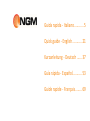 3
3
-
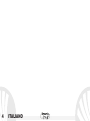 4
4
-
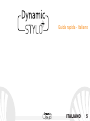 5
5
-
 6
6
-
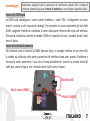 7
7
-
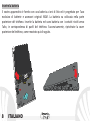 8
8
-
 9
9
-
 10
10
-
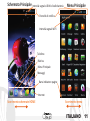 11
11
-
 12
12
-
 13
13
-
 14
14
-
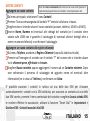 15
15
-
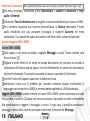 16
16
-
 17
17
-
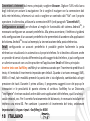 18
18
-
 19
19
-
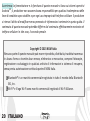 20
20
-
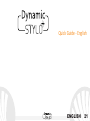 21
21
-
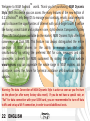 22
22
-
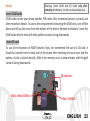 23
23
-
 24
24
-
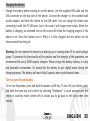 25
25
-
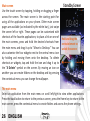 26
26
-
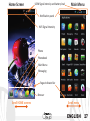 27
27
-
 28
28
-
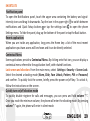 29
29
-
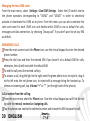 30
30
-
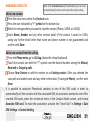 31
31
-
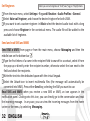 32
32
-
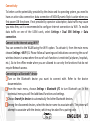 33
33
-
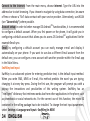 34
34
-
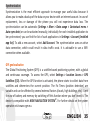 35
35
-
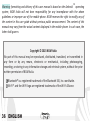 36
36
-
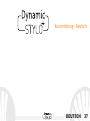 37
37
-
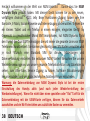 38
38
-
 39
39
-
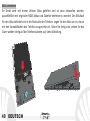 40
40
-
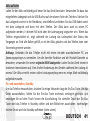 41
41
-
 42
42
-
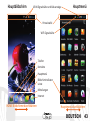 43
43
-
 44
44
-
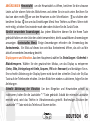 45
45
-
 46
46
-
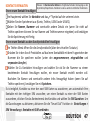 47
47
-
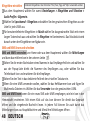 48
48
-
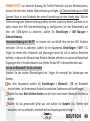 49
49
-
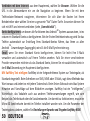 50
50
-
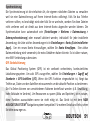 51
51
-
 52
52
-
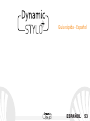 53
53
-
 54
54
-
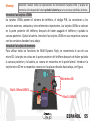 55
55
-
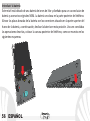 56
56
-
 57
57
-
 58
58
-
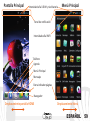 59
59
-
 60
60
-
 61
61
-
 62
62
-
 63
63
-
 64
64
-
 65
65
-
 66
66
-
 67
67
-
 68
68
-
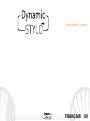 69
69
-
 70
70
-
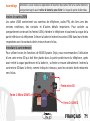 71
71
-
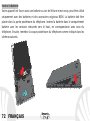 72
72
-
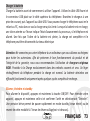 73
73
-
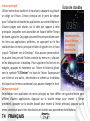 74
74
-
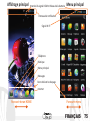 75
75
-
 76
76
-
 77
77
-
 78
78
-
 79
79
-
 80
80
-
 81
81
-
 82
82
-
 83
83
-
 84
84
-
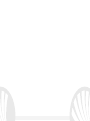 85
85
-
 86
86
NGM Dynamic Stylo + Benutzerhandbuch
- Kategorie
- Smartphones
- Typ
- Benutzerhandbuch
- Dieses Handbuch ist auch geeignet für
in anderen Sprachen
- English: NGM Dynamic Stylo + User manual
- français: NGM Dynamic Stylo + Manuel utilisateur
- español: NGM Dynamic Stylo + Manual de usuario
- italiano: NGM Dynamic Stylo + Manuale utente
Verwandte Papiere
-
NGM Wing Benutzerhandbuch
-
NGM Dynamic Racing Bedienungsanleitung
-
NGM Forward Prime Bedienungsanleitung
-
NGM Forward Young Benutzerhandbuch
-
NGM Dynamic Racing 3 Bedienungsanleitung
-
NGM Dynamic Fun Benutzerhandbuch
-
NGM Maxi Benutzerhandbuch
-
NGM Dynamic Star Bedienungsanleitung
-
NGM Dynamic Racing 2 Bedienungsanleitung
-
NGM Infinity Benutzerhandbuch